Cordova - Première application
Nous avons compris comment installer Cordova et mettre en place son environnement. Une fois que tout est prêt, nous pouvons créer notre première application hybride Cordova.
Étape 1 - Création de l'application
Ouvrez le répertoire dans lequel vous souhaitez installer l'application dans l'invite de commande. Nous allons le créer sur le bureau.
C:\Users\username\Desktop>cordova
create CordovaProject io.cordova.hellocordova CordovaAppCordovaProject est le nom du répertoire dans lequel l'application est créée.
io.cordova.hellocordovaest la valeur de domaine inverse par défaut. Vous devez utiliser votre propre valeur de domaine si possible.
CordovaApp est le titre de votre application.
Étape 2 - Ajout de plates-formes
Vous devez ouvrir le répertoire de votre projet dans l'invite de commande. Dans notre exemple, c'est leCordovaProject. Vous ne devez choisir que les plates-formes dont vous avez besoin. Pour pouvoir utiliser la plate-forme spécifiée, vous devez avoir installé le SDK de plate-forme spécifique. Puisque nous développons sous Windows, nous pouvons utiliser les plates-formes suivantes. Nous avons déjà installé le SDK Android, nous n'installerons donc que la plate-forme Android pour ce tutoriel.
C:\Users\username\Desktop\CordovaProject>cordova platform add androidIl existe d'autres plates-formes qui peuvent être utilisées sur le système d'exploitation Windows.
C:\Users\username\Desktop\CordovaProject>cordova platform add wp8C:\Users\username\Desktop\CordovaProject>cordova platform add amazon-fireosC:\Users\username\Desktop\CordovaProject>cordova platform add windowsC:\Users\username\Desktop\CordovaProject>cordova platform add blackberry10C:\Users\username\Desktop\CordovaProject>cordova platform add firefoxosSi vous développez sur Mac, vous pouvez utiliser -
$ cordova platform add IOS$ cordova platform add amazon-fireos$ cordova platform add android$ cordova platform add blackberry10$ cordova platform add firefoxosVous pouvez également supprimer la plateforme de votre projet en utilisant -
C:\Users\username\Desktop\CordovaProject>cordova platform rm androidÉtape 3 - Construction et exécution
Dans cette étape, nous allons créer l'application pour une plate-forme spécifiée afin de pouvoir l'exécuter sur un appareil mobile ou un émulateur.
C:\Users\username\Desktop\CordovaProject>cordova build androidMaintenant, nous pouvons exécuter notre application. Si vous utilisez l'émulateur par défaut, vous devez utiliser -
C:\Users\username\Desktop\CordovaProject>cordova emulate androidSi vous souhaitez utiliser l'émulateur externe ou le périphérique réel, vous devez utiliser -
C:\Users\username\Desktop\CordovaProject>cordova run androidNOTE - Nous utiliserons le Genymotion android emulatorcar il est plus rapide et plus réactif que celui par défaut. Vous pouvez trouver l'émulateur ici . Vous pouvez également utiliser un appareil réel pour tester en activantUSB debuggingà partir des options et de le connecter à votre ordinateur via un câble USB. Pour certains appareils, vous devrez également installer le pilote USB.
Une fois que nous avons exécuté l'application, elle l'installera sur la plate-forme que nous avons spécifiée. Si tout est terminé sans erreur, la sortie doit afficher l'écran de démarrage par défaut de l'application.
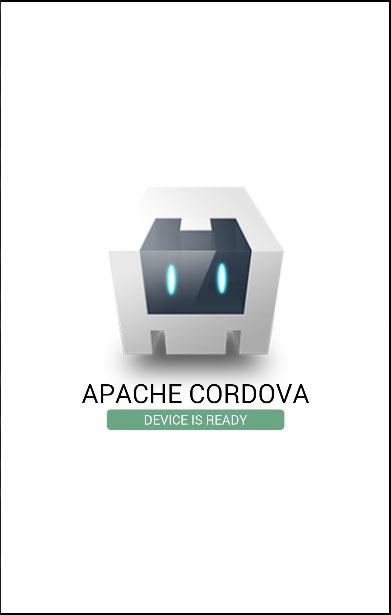
Dans notre prochain tutoriel, nous allons vous montrer comment configurer l'application Cordova.